بازگرداندن پیام های حذف شده در واتساپ موردی است که با توجه به افزایش مخاطبان این برنامه ذهن بسیاری از کاربران را به خود مشغول کرده است. طرز استفاده آسان از واتساپ، آن را به برنامه ای منحصر به فرد در زمینه چت های عمومی و کلاس های مجازی و… تبدیل کرده است. به همین دلیل مخاطبین این برنامه روز به روز بیشتر می شوند. همینطور با افزایش تعداد کاربران افرادی هستند که به طور تصادفی پیام های واتساپ خود را حذف کرده اند و درباره نحوه بازگردانی پیام های حذف شده واتساپ خود سوال می پرسند.
لازم به ذکر است که برای بازیابی این پیام ها حتما باید دستگاه شما به طور مداوم از اطلاعات شما پشتیبان گیری کرده باشد. ما در این مقاله به طور کامل نحوه بازگرداندن پیام های حذف شده در واتساپ اندروید و آیفون را با کمک پشتیبان برای شما ذکر کرده ایم.
نگران پیام های پاک شده واتساپ خود نباشید! این مقاله راهنمای کامل و جامعی برای بازگردانی پیام های واتساپ در سال ۲۰۲۴ ارائه میدهد. با روشهای مختلف، ترفندها و نکات مهم آشنا شوید و پیامهای خود را بازیابی کنید.
مقدمه:
به دنیای دیجیتال خوش آمدید! این مقاله که در واحد تولید محتوای فراسیتی تهیه شده است، قصد دارد شما را با تمام زوایای بازگردانی پیام های واتساپ آشنا کند. در این راهنمای جامع، نه تنها روشهای بازیابی پیامهای حذف شده را بررسی میکنیم، بلکه به سوالات متداول شما در این زمینه نیز پاسخ خواهیم داد. با ما همراه باشید تا با خیالی آسوده پیامهای مهم خود را بازیابی کنید!
بازگرداندن پیام های حذف شده در واتساپ
واتساپ به عنوان یکی از محبوبترین پیامرسانهای جهان، نقش مهمی در برقراری ارتباطات روزمره ما ایفا میکند. گاهی اوقات پیش میآید که به طور تصادفی یا عمدی پیامهای مهمی را در واتساپ حذف میکنیم و بعداً به آنها نیاز پیدا میکنیم. خوشبختانه روشهای مختلفی برای بازگردانی پیام های واتساپ وجود دارد که در این مقاله به طور کامل به آنها خواهیم پرداخت.
چرا به بازگردانی پیام های واتساپ نیاز داریم؟
دلایل مختلفی میتواند باعث شود که به بازگردانی پیام های واتساپ نیاز پیدا کنیم. به عنوان مثال:
- حذف تصادفی پیامها: گاهی اوقات در حین پاک کردن پیامهای غیرضروری، ممکن است به طور تصادفی پیامهای مهمی را نیز حذف کنیم.
- تعویض گوشی: هنگام تعویض گوشی، ممکن است بخواهیم پیامهای قدیمی خود را در گوشی جدید بازیابی کنیم.
- مشکلات نرمافزاری: در برخی موارد، مشکلات نرمافزاری یا ویروسی شدن گوشی میتواند باعث حذف پیامهای واتساپ شود.
- بازیابی اطلاعات قانونی: در برخی پروندههای قانونی، ممکن است نیاز به بازیابی پیامهای واتساپ به عنوان مدرک باشد.
روشهای بازگردانی پیام های واتساپ
بازگردانی پیام های واتساپ از طریق روشهای مختلفی امکانپذیر است. در ادامه به بررسی مهمترین این روشها میپردازیم:
بازگردانی از طریق پشتیبانگیری (Backup)
یکی از رایجترین و سادهترین روشها برای بازگردانی پیام های واتساپ، استفاده از فایل پشتیبان است. واتساپ به طور خودکار و در فواصل زمانی مشخص (روزانه، هفتگی یا ماهانه) از پیامهای شما پشتیبانگیری میکند.
انواع پشتیبانگیری در واتساپ:
- پشتیبانگیری محلی: این فایل پشتیبان در حافظه داخلی گوشی شما ذخیره میشود.
- پشتیبانگیری ابری: این فایل پشتیبان در فضای ابری گوگل درایو (برای اندروید) یا iCloud (برای iOS) ذخیره میشود.
مراحل بازگردانی پیام های واتساپ از طریق پشتیبانگیری:
- حذف و نصب مجدد واتساپ: ابتدا واتساپ را از گوشی خود حذف و سپس دوباره نصب کنید.
- ورود به حساب کاربری: با شماره تلفن خود وارد حساب کاربری واتساپ شوید.
- بازیابی از فایل پشتیبان: واتساپ به طور خودکار فایل پشتیبان را شناسایی کرده و از شما میپرسد که آیا میخواهید پیامهای خود را بازیابی کنید؟
- انتخاب فایل پشتیبان: در صورت وجود چندین فایل پشتیبان، میتوانید فایل مورد نظر خود را انتخاب کنید.
- تکمیل فرآیند بازیابی: پس از انتخاب فایل پشتیبان، فرآیند بازیابی آغاز میشود و پس از مدتی پیامهای شما بازیابی خواهند شد.
نکات مهم:
- برای بازگردانی پیام های واتساپ از طریق پشتیبانگیری، حتماً باید قبل از حذف پیامها، فایل پشتیبان تهیه کرده باشید.
- تاریخ آخرین پشتیبانگیری را بررسی کنید تا مطمئن شوید که پیامهای مورد نظر شما در فایل پشتیبان وجود دارند.
- در صورت استفاده از پشتیبانگیری ابری، اتصال اینترنت پایدار برای دانلود فایل پشتیبان ضروری است.
| مزایا | معایب |
|---|---|
| سادگی و راحتی | نیاز به تهیه پشتیبان قبل از حذف پیامها |
| رایگان بودن | بازیابی تمام پیامها تا تاریخ آخرین پشتیبانگیری |
برگرداندن پیام های واتساپ بعد از نصب مجدد
در پاسخ به این سوال که چگونه پیام های حذف شده واتساپ را برگردانیم بدون برنامه باید به لیست زیر توجه فرمایید:
- نصب واتساپ: پس از دانلود واتساپ از فروشگاه برنامه، آن را نصب کنید.
- باز کردن برنامه: واتساپ را باز کنید تا وارد محیط برنامه شوید.
- وارد کردن اطلاعات: مشخصات خود شامل نام و شماره تلفن را وارد نمایید. (اگر کد واتساپ نمیاد کلیک کنید)
- پیام بازیابی: در حین نصب، پیامی ظاهر میشود که از شما میپرسد آیا مایل به بازیابی چتها از Google Drive هستید یا خیر.
- انتخاب بازیابی: اگر قصد دارید چتهای قبلی خود را بازیابی کنید، گزینه “بازیابی” را انتخاب کنید.
- شروع فرآیند: با زدن روی دکمه “بازیابی”، فرآیند بازگرداندن پیامهای واتساپ آغاز میشود.
چگونه بررسی کنم که از واتساپ پشتیبان دارم یا خیر؟
امکان دارد یکی از برنامه های پشتیبانی دستگاه شما، مثل : گوگل درایو (برای اندروید)، آیتونز(برای آیفون) و یا پشتیبان واتساپ به طور مداوم از اطلاعات شما بک آپ بگیرند. در نتیجه اگر هنگام حذف پیامها، یکی از این پشتیبان گیر ها فعال باشد، میتوانید پیام ها حذف شده را بازیابی کنید.
اگر در حین استفاده از واتساپ و یا هنگام بررسی گروه ها به طور تصادفی پیام های واتساپ خود از جمله: اعلان های مهم، چت های ضروری و… را حذف کردید و روش باز گرداندن پیام های حذف شده واتساپ را نمی دانید در اینجا به طور کامل برای شما توضیح خواهیم داد.
اگر قصد انتقال اطلاعات واتساپ از گوشی قبلی به گوشی جدید خود را دارید پیشنهاد می شود مطلب انتقال بکاپ واتساپ به گوشی جدید را مطالعه نمایید.
نحوه مشاهده نسخه پشتیبان در واتساپ اندروید
-
نحوه مشاهده نسخه پشتیبان در واتساپ اندروید
- به قسمت فایل ها یا File Manager دستگاه اندرویدی خود بروید و سپس نسخه پشتیبان (back up) خود را پیدا کنید.
برای پیدا کردن نسخه پشتیبان از روش های زیر می توان استفاده کرد:
Device Storage → WhatsApp → Database on root storage
یا SD Card → WhatsApp → Database on card SD - همراه با این فایل (msgstore.DB.crypt12 ) چند نسخه پشتیبان دیگر نیز در قالب msgstore-YYYY-MM-DD.1.db.crypt12 مشاهده خواهید کرد.
- اگر از پیام های خود نسخه پشتیبان تهیه کنید. از این فایل ، به احتمال زیاد می توان آخرین پیام های حذف شده را بازگردانی کرد.
بازگردانی پیام های حذف شده در واتساپ اندروید
- در اغلب موارد واتساپ دستگاه های اندرویدی به طور پیش فرض، یک نسخه پشتیبان محلی (local backup) ایجاد می کند. می توانید از این روش برای بازگرداندن پیام های حذف شده در اندروید استفاده کنید ، این قابلیت در آیفون پشتیبانی نمی شود.
- همینطور در دستگاه های اندرویدی برنامه گوگل درایو وجود دارد که می توانید در بازیابی اطلاعات مورد استفاده قرار دهید.
1. بازگردانی پیامهای حذف شده واتساپ با (local backup)
- این مراحل را انجام دهید: File Manager>Android/media/whatsapp.com/WhatsApp/Databases
- فایل “msgstore.DB.cryptXX” را بیابید و نام آن را به “msgstore.dbBACKUP.cryptXX” تغییر دهید. اعداد “XX” را عوض نکنید چون این نسخه رمزگذاری شده است.
- می توانید فایل های فرمت “msgstore-YYYY-MM-DD.1.db.cryptXX” را مشاهده کنید که در قسمت “YYYY-MM-DD” یا (روز/ ماه / سال) و یا تاریخ ایجاد پرونده مشخص شده است. حتی می توانید هر فایل قبلی را که فکر میکنید لازم است را بازگردانی کنید.
- از آنجایی که ما درمورد پشتیبان گیری دستگاه های اندرویدی صحبت می کنیم، باید اطمینان حاصل کنیم که Google Drive پشتیبان ندارد و پشتیبان محلی(local backup) می تواند این کار را انجام دهد.
- برای اطمینان به Google Drive بروید، روی منو کلیک کرده و Backups را انتخاب کنید. بک آپ های واتساپ را حذف کنید.
- می توانید به جای حذف کردن بک آپ، برای اطمینان نام فایل را تغییر دهید تا بعدا از آن استفاده کنید.در قسمت انتخاب فایل پشتیبان، فایل “msgstore.DB.cryptXX” را انتخاب کنید.
2. بازگردانی پیام های پاک شده در واتساپ از گوگل درایو
برای برگرداندن پیام های حذف شده در واتساپ از نرم افزار google drive استفاده کنید، به شرطی که این عمل را بر روی یک دستگاه اندرویدی پیاده سازی کنید. این نحوه بکاپ گیری را می توان به شکل روزانه، هفتگی، یا سالانه انجام داد. البته قبل از بازگردانی پیام ها لازم است از وجود یک نسخه پشتیبان در google drive اطمینان حاصل کنیم و بعد شروع به پشتیبان گیری کنیم.
طریقه پشتیبان گیری پیام ها توسط گوگل درایو :
- واتساپ خود را باز کنید و روی سه نقطه در گوشه بالا سمت راست کلیک کنید. سپس طبق مراحل زیر عمل کنید.
- Settings > Chats > Chat backup > «Backup to Google Drive
- می توانید یک حساب کاربری موجود برای خودتون را انتخاب کنید یا یک حساب گوگل جدید ایجاد کنید. می توانید با چک کردن اطلاعات پشتیبان گیری (backup data) در منوی Google Drive تاریخ پشتیبان گیری را بررسی کنید. شما می توانید فایل ها را بر اساس تاریخ و زمان نام گذاری کنید.
- Google Drive backup را در درایو خود پیدا کنید
- برنامه واتساپ را حذف کنید.
- میتوانید واتساپ را با همان شماره موبایلی که قبلاً استفاده میکردید دوباره نصب کنید و اگر ازتون خواسته شد مکالمات قدیمی را بازیابی کنید، «restore » را انتخاب کنید. اکنون صبر کنید تا برنامه نسخه پشتیبان را بارگزاری کند .توجه داشته باشید که در صورت انتخاب باید روی گزینه Google Drive کلیک کنید.
بازگردانی پیام های واتساپ بدون پشتیبانگیری
اگر قبل از حذف پیامها، فایل پشتیبان تهیه نکرده باشید، هنوز هم میتوانید از روشهای دیگری برای بازگردانی پیام های واتساپ استفاده کنید. در ادامه به بررسی برخی از این روشها میپردازیم:
استفاده از نرمافزارهای بازیابی اطلاعات
نرمافزارهای مختلفی برای بازیابی اطلاعات گوشیهای هوشمند وجود دارند که میتوانند به شما در بازگردانی پیام های واتساپ کمک کنند. برخی از این نرمافزارها عبارتند از:
- Dr.Fone
- EaseUS MobiSaver
- Tenorshare UltData
نکات مهم:
- قبل از استفاده از این نرمافزارها، حتماً نظرات کاربران و اعتبار نرمافزار را بررسی کنید.
- برخی از این نرمافزارها رایگان و برخی دیگر پولی هستند.
- استفاده از این نرمافزارها نیاز به دانش فنی دارد و ممکن است برای همه کاربران مناسب نباشد.
بازیابی از طریق تاریخچه اعلانها (Notification History)
اگر اعلانهای واتساپ را در گوشی خود فعال کرده باشید، میتوانید از طریق تاریخچه اعلانها، پیامهای حذف شده را بازیابی کنید.
مراحل بازیابی پیام های واتساپ از طریق تاریخچه اعلانها:
- دسترسی به تاریخچه اعلانها: به تنظیمات گوشی خود بروید و گزینه “Notification History” یا “Notification Log” را پیدا کنید.
- جستجوی پیامهای واتساپ: در تاریخچه اعلانها، به دنبال پیامهای واتساپ بگردید.
- کپی کردن پیامها: میتوانید متن پیامهای حذف شده را از تاریخچه اعلانها کپی کنید.
نکات مهم:
- این روش فقط برای پیامهایی که اعلان آنها را دریافت کردهاید قابل استفاده است.
- تاریخچه اعلانها ممکن است تمام پیامهای حذف شده را نشان ندهد.
- این روش برای بازیابی فایلهای تصویری یا ویدیویی مناسب نیست.
ترفندها و نکات مهم در بازگردانی پیام های واتساپ
- فعال کردن پشتیبانگیری خودکار: برای جلوگیری از از دست دادن پیامهای واتساپ، حتماً پشتیبانگیری خودکار را در تنظیمات واتساپ فعال کنید.
- انتخاب فضای ابری مناسب: اگر از فضای ابری برای پشتیبانگیری استفاده میکنید، فضای ابری با امنیت بالا و فضای ذخیرهسازی کافی انتخاب کنید.
- استفاده از رمز عبور برای فایل پشتیبان: برای افزایش امنیت، میتوانید برای فایل پشتیبان خود رمز عبور تعیین کنید.
- آشنایی با قوانین و مقررات: قبل از استفاده از روشهای بازگردانی پیام های واتساپ، با قوانین و مقررات مربوط به حریم خصوصی و بازیابی اطلاعات آشنا شوید.
جلوگیری از حذف پیام های واتساپ
برای جلوگیری از حذف تصادفی پیامهای واتساپ، میتوانید از ترفندهای زیر استفاده کنید:
- مخفی کردن چتها: چتهای مهم خود را مخفی کنید تا به طور تصادفی حذف نشوند.
- قفل کردن واتساپ: با استفاده از رمز عبور یا اثر انگشت، واتساپ را قفل کنید تا دیگران نتوانند به پیامهای شما دسترسی داشته باشند.
- استفاده از ویژگی “starred messages”: پیامهای مهم خود را “starred” کنید تا در یک لیست جداگانه ذخیره شوند و به راحتی قابل دسترسی باشند.
بازگردانی پیام های واتساپ در آیفون
بازگردانی پیام های واتساپ در آیفون کمی متفاوت از اندروید است. در آیفون، فایلهای پشتیبان در iCloud ذخیره میشوند.
مراحل بازگردانی پیام های واتساپ در آیفون:
- حذف و نصب مجدد واتساپ: واتساپ را از آیفون خود حذف و سپس دوباره نصب کنید.
- ورود به حساب کاربری: با شماره تلفن خود وارد حساب کاربری واتساپ شوید.
- بازیابی از iCloud: واتساپ به طور خودکار فایل پشتیبان موجود در iCloud را شناسایی کرده و از شما میپرسد که آیا میخواهید پیامهای خود را بازیابی کنید؟
- تکمیل فرآیند بازیابی: پس از تأیید، فرآیند بازیابی آغاز میشود و پس از مدتی پیامهای شما بازیابی خواهند شد.
نکته: برای بازگردانی پیام های واتساپ از طریق iCloud، حتماً باید iCloud Drive را در آیفون خود فعال کرده باشید.
بازگردانی پیام های واتساپ در اندروید
در گوشیهای اندروید، فایلهای پشتیبان در حافظه داخلی گوشی یا گوگل درایو ذخیره میشوند.
مراحل بازگردانی پیام های واتساپ در اندروید:
- حذف و نصب مجدد واتساپ: واتساپ را از گوشی اندروید خود حذف و سپس دوباره نصب کنید.
- ورود به حساب کاربری: با شماره تلفن خود وارد حساب کاربری واتساپ شوید.
- بازیابی از فایل پشتیبان: واتساپ به طور خودکار فایل پشتیبان (محلی یا ابری) را شناسایی کرده و از شما میپرسد که آیا میخواهید پیامهای خود را بازیابی کنید؟
- انتخاب فایل پشتیبان: در صورت وجود چندین فایل پشتیبان، میتوانید فایل مورد نظر خود را انتخاب کنید.
- تکمیل فرآیند بازیابی: پس از انتخاب فایل پشتیبان، فرآیند بازیابی آغاز میشود و پس از مدتی پیامهای شما بازیابی خواهند شد.
نکته: برای بازگردانی پیام های واتساپ از طریق گوگل درایو، حتماً باید به حساب گوگل خود وارد شده باشید و اتصال اینترنت پایدار داشته باشید.
بازگردانی پیام های واتساپ از طریق ایمیل
یکی دیگر از روشهای بازگردانی پیام های واتساپ، ارسال تاریخچه چت به ایمیل است.
مراحل بازگردانی پیام های واتساپ از طریق ایمیل:
- باز کردن چت مورد نظر: چت مورد نظر خود را در واتساپ باز کنید.
- دسترسی به تنظیمات چت: روی نام گروه یا شخص مورد نظر در بالای صفحه ضربه بزنید.
- انتخاب گزینه “Export Chat”: به پایین صفحه بروید و گزینه “Export Chat” را انتخاب کنید.
- انتخاب “Attach Media” یا “Without Media”: میتوانید تاریخچه چت را با یا بدون فایلهای چندرسانهای (عکس، فیلم، صدا) به ایمیل خود ارسال کنید.
- ارسال ایمیل: آدرس ایمیل خود را وارد کنید و روی “Send” ضربه بزنید.
| مزایا | معایب |
|---|---|
| امکان انتخاب چت مورد نظر | محدودیت در تعداد پیامها و حجم فایلها |
| ارسال تاریخچه چت به ایمیل برای نگهداری دائمی | نیاز به اتصال اینترنت برای ارسال ایمیل |
بازگردانی پیام های واتساپ با استفاده از Google Drive
اگر از گوشی اندروید استفاده میکنید و پشتیبانگیری خودکار واتساپ را در گوگل درایو فعال کردهاید، میتوانید به راحتی پیامهای حذف شده خود را بازیابی کنید.
مراحل بازگردانی پیام های واتساپ با استفاده از Google Drive:
- حذف و نصب مجدد واتساپ: واتساپ را از گوشی خود حذف و سپس دوباره نصب کنید.
- ورود به حساب کاربری: با شماره تلفن خود وارد حساب کاربری واتساپ شوید.
- اتصال به حساب Google: واتساپ به طور خودکار از شما میخواهد که به حساب گوگل خود متصل شوید.
- بازیابی از Google Drive: پس از اتصال به حساب گوگل، واتساپ فایل پشتیبان موجود در گوگل درایو را شناسایی کرده و از شما میپرسد که آیا میخواهید پیامهای خود را بازیابی کنید؟
- تکمیل فرآیند بازیابی: پس از تأیید، فرآیند بازیابی آغاز میشود و پس از مدتی پیامهای شما بازیابی خواهند شد.
بازگردانی پیام های واتساپ در گروه
اگر به طور تصادفی پیامی را در یک گروه واتساپ حذف کردهاید، میتوانید از اعضای گروه بخواهید که تصویر آن پیام را برای شما ارسال کنند. البته این روش فقط برای پیامهایی که قبل از حذف، توسط دیگران دیده شدهاند قابل استفاده است.
آیا میتوان پیام های واتساپ را بدون نصب مجدد برنامه بازیابی کرد؟
بله، در برخی موارد میتوان پیام های واتساپ را بدون نصب مجدد برنامه بازیابی کرد. به عنوان مثال، اگر از نرمافزارهای بازیابی اطلاعات استفاده کنید یا از طریق تاریخچه اعلانها پیامهای حذف شده را پیدا کنید، نیازی به نصب مجدد واتساپ نخواهید داشت.
نکات امنیتی در بازگردانی پیام های واتساپ
در هنگام بازگردانی پیام های واتساپ، رعایت نکات امنیتی زیر ضروری است:
- دانلود نرمافزار از منابع معتبر: اگر از نرمافزارهای بازیابی اطلاعات استفاده میکنید، حتماً آنها را از منابع معتبر دانلود کنید.
- عدم اشتراکگذاری اطلاعات شخصی: اطلاعات شخصی خود را با هیچ نرمافزار یا وبسایتی به اشتراک نگذارید.
- استفاده از رمز عبور قوی برای واتساپ: برای جلوگیری از دسترسی غیرمجاز به پیامهای شما، از رمز عبور قوی برای واتساپ استفاده کنید.
چگونه پیام های حذف شده واتساپ را در آیفون باز گردانی کنیم؟
متأسفانه، کاربران آیفون نمیتوانند پیامهای حذف شده واتساپ خود را از طریق پشتیبانگیری محلی یا local backup بازگردانند. اما با این حال، آنها از دو نرم افزار پشتیبان آنلاین قوی برای واتساپ برخوردار هستند، این روش ها بازیابی از طریق iCloud و بازیابی از طریق iTunes است. بنابراین، جای نگرانی از این بابت نیست حال به بازیابی پیام ها میپردازیم.
1.بازگردانی پیام های حذف شده واتساپ از طریق iCloud
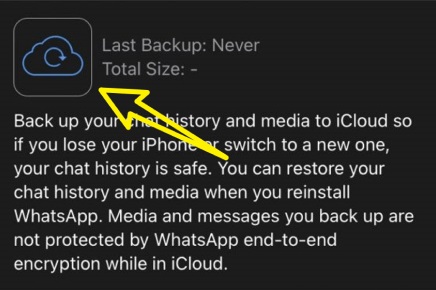
در تنظیمات مربوط به پشتیبانگیری واتساپ در cloud در قسمت tab تنظیمات واتساپ که در Settings>Chats>Chat Backup موجود است، پیکربندی کرده و میتوان به طور خودکار پشتیبانگیری را در iCloud ایجاد و بهروزرسانی کرد بدون اینکه مشکلی در عملکرد عادی برنامه ایجاد شود.
روش بازگردانی پیام های حذف شده در واتساپ از طریق بکاپ icloud
- بکاپ iCloud خود را به صورت آنلاین پیدا کنید.
- واتساپ را از گوشی خود پاک کنید خود حذف کنید.
- برنامه را با همان شماره ای که از قبل داشتید دوباره نصب کنید. در قسمت اعلان بازیابی مکالمات، “restore” را انتخاب کنید.
- حال واتساپ شما را به زمانی برمیگردد که پشتیبان گیری در آن انجام شده است.
2. بازگردانی پیام های حذف شده در واتساپ از طریق iTunes
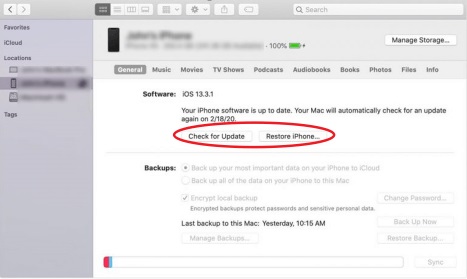
کاربران دستگاه های آیفون همچنین می توانند از پشتیبان گیری iTunes برای بازیابی پیام ها و رسانه های حذف شده خود در واتساپ استفاده کنند. این روشی برای پشتیبان گیری از کل دستگاه ها، از جمله واتساپ است.
مراحل بازیابی پیام های پاک شده واتساپ با استفاده از iTunes
در اینجا ما به طور کامل مراحل بازیابی پیام های پاک شده واتساپ از طریق iTunes را براتون توضیح داده ایم:
- آیفون خود را با iTunes به رایانه متصل کنید.
- iTunes را راه اندازی کنید و به صفحه صفحه خلاصه یا devices summary’s بروید.
- روی پیوند “Restore backup” کلیک کنید و نسخه پشتیبان مورد نظر خود را برای بازگردانی انتخاب کنید. اگر اخیراً پیامهایی را که میخواهید برگردانید حذف کردهاید، میتوانید آخرین نسخه پشتیبان را انتخاب کنید، یا میتوانید ببینید که کدام پشتیبان، با توجه به تاریخ، ممکن است حاوی اطلاعات مورد نیاز شما باشد.
- تا کامل شدن پشتیبان گیری متصل بمانید.
سوالات متداول درباره بازگرداندن پیام های حذف شده در واتساپ
آیا میتوان پیام های واتساپ را بعد از یک سال بازیابی کرد؟
بستگی دارد. اگر فایل پشتیبان از پیامهای شما وجود داشته باشد و تاریخ آن به یک سال قبل برگردد، بله میتوانید پیامها را بازیابی کنید. در غیر این صورت، بازیابی پیامها ممکن است غیرممکن باشد.
آیا میتوان پیام های واتساپ را از روی سیم کارت بازیابی کرد؟
خیر، پیام های واتساپ روی سیم کارت ذخیره نمیشوند و بازیابی آنها از روی سیم کارت امکانپذیر نیست.
آیا میتوان پیام های واتساپ شخص دیگری را بازیابی کرد؟
خیر، بازیابی پیام های واتساپ شخص دیگری غیرقانونی است و نقض حریم خصوصی محسوب میشود.
چگونه میتوان از حذف تصادفی پیام های واتساپ جلوگیری کرد؟
میتوانید از ترفندهایی مانند مخفی کردن چتها، قفل کردن واتساپ استفاده کرد .
بله، اگر فایل پشتیبان واتساپ را در کامپیوتر خود ذخیره کرده باشید، میتوانید با استفاده از نرمافزار واتساپ دسکتاپ و بازیابی فایل پشتیبان، پیامها را بازیابی کنید.
آیا با ریست فکتوری گوشی، پیام های واتساپ حذف میشوند؟
بله، با ریست فکتوری گوشی، تمام اطلاعات موجود در حافظه گوشی، از جمله پیام های واتساپ حذف خواهند شد. بنابراین قبل از ریست فکتوری، حتماً از پیامهای خود پشتیبانگیری کنید.
بازگردانی پیام های واتساپ بعد از حذف اکانت
اگر اکانت واتساپ خود را حذف کرده باشید، بازیابی پیامها بسیار دشوار خواهد بود. در این صورت، تنها شانس شما برای بازگردانی پیام های واتساپ، استفاده از فایل پشتیبان (در صورت وجود) است.
بازگردانی پیام های واتساپ بعد از بلاک شدن
بلاک شدن توسط شخص دیگری تأثیری در بازیابی پیامهای شما ندارد. شما هنوز هم میتوانید با استفاده از روشهای مختلف بازگردانی پیام های واتساپ، پیامهای خود را بازیابی کنید.
بازگردانی عکسها و فیلمهای واتساپ
روشهای بازگردانی پیام های واتساپ که در این مقاله ذکر شد، برای بازیابی عکسها و فیلمهای واتساپ نیز قابل استفاده هستند. علاوه بر این، اگر گزینه “Save to Camera Roll” را در تنظیمات واتساپ فعال کرده باشید، عکسها و فیلمهای واتساپ به طور خودکار در گالری گوشی شما نیز ذخیره میشوند.
بازگردانی پیام های واتساپ در واتساپ وب
در واتساپ وب، امکان بازگردانی پیام های واتساپ وجود ندارد. واتساپ وب تنها یک نسخه آینهای از واتساپ گوشی شما است و تمام پیامها و فایلها در گوشی شما ذخیره میشوند.
آینده بازگردانی پیام های واتساپ
با توجه به اهمیت روزافزون واتساپ در زندگی مردم، انتظار میرود که در آینده روشهای جدید و کارآمدتری برای بازگردانی پیام های واتساپ ارائه شود. همچنین ممکن است واتساپ امکانات جدیدی برای جلوگیری از حذف تصادفی پیامها و افزایش امنیت اطلاعات کاربران ارائه دهد.
نتیجهگیری:
بازگردانی پیام های واتساپ ممکن است در شرایط مختلفی ضروری باشد. خوشبختانه روشهای مختلفی برای بازیابی پیامهای حذف شده وجود دارد که در این مقاله به طور کامل به آنها پرداختیم. با رعایت نکات مهم و ترفندهای ارائه شده، میتوانید با خیالی آسوده پیامهای مهم خود را بازیابی کنید و از از دست دادن آنها جلوگیری کنید.
فراسیتی، بزرگترین وبسایت درباره دیجیتال مارکتینگ
فراسیتی صمیمانه از شما به خاطر همراهی تان تا پایان این مقاله تشکر میکند. امیدواریم این مقاله برای شما مفید واقع شده باشد. برای مطالعه مقالات بیشتر درباره دیجیتال مارکتینگ، به وبسایت فراسیتی مراجعه کنید.
خدمات واتساپ
علاوه بر این کاربران واتساپ و همین طور کسب و کار ها می توانند از خدمات واتساپ مجموعه فراسیتی مانند پنل ارسال پیام انبوه در واتساپ که برای جذب مشتری به صورت هدفمند در سایت فراسیتی قرار داده شده است استفاده کنند.
مطالب پیشنهادی :
- امنیت واتساپ یا هک شدن در واتساپ را چگونه بررسی کنیم؟
- واتساپ بیزینس چیست؟
- چگونه در واتساپ به کسی که ما را بلاک کرده است پیام بدهیم؟
https://www.makeuseof.com/tag/accidentally-deleted-whatsapp-chat-history-heres-get-back/

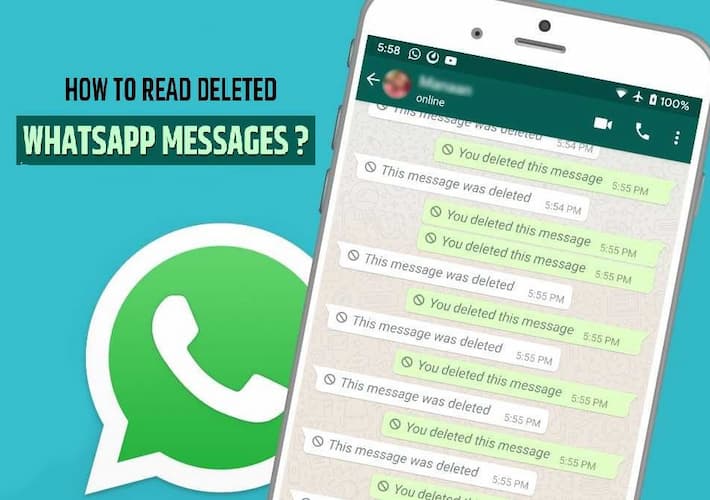
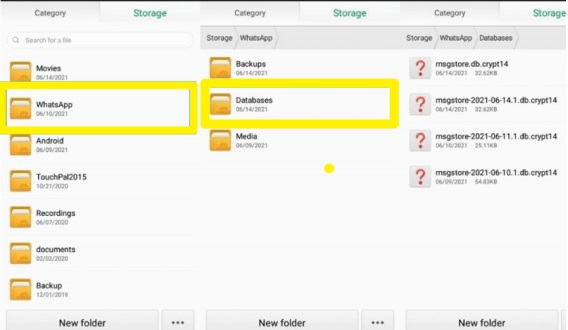

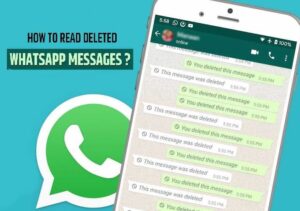
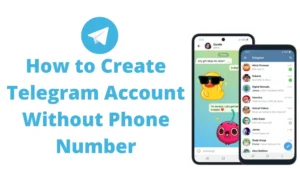
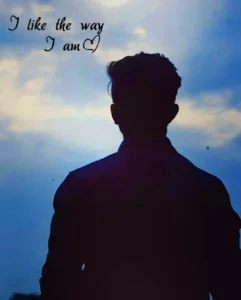
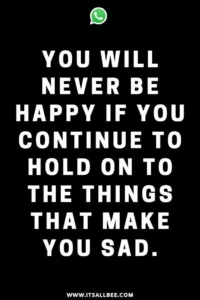

2 پاسخ
ممنون
بسیار جامع وکامل
ممنون
بسیار جامع وکامل
در مورد ip logger
و
انتقال تصویر روی tv
توضیحات کامل بدید